MP4 파일이 재생할 수 없는 원인
컴퓨터에서 MP4 파일을 재생하려고 했지만 "비디오를 재생할 수 없습니다" 또는 "파일을 열 수 없습니다"라는 메시지가 표시됩니다. 이것은 정말 짜증나는 일입니다. 어려운 작업인 것처럼 보이기 때문에 수리를 시도하지 않을 수도 있습니다.
동영상을 재생할 수 없는 원인은 다음 중 하나일 수 있습니다.
- 시스템의 바이러스는 비디오 및 기타 사진이 열리지 않거나 재생되지 않는 일반적인 이유입니다.
- 인터넷에서 사용할 수 있는 일부 비디오 변환기는 신뢰할 수 없습니다. 변환 프로세스 중에 결함과 오류가 발생하여 동영상이 손상됩니다.
- 전송이나 변환 중에 전원 공급 장치가 꺼지면 동영상이 손상될 수 있습니다.
- 동영상을 반복적으로 삭제하면 컴퓨터가 손상될 수 있습니다.
- 저장 장치 손상으로 인해 비디오를 읽거나 쓸 수 없습니다.
이러한 경우 동영상 복구 도구가 필요합니다. 문제가 해결될 때까지 동영상을 시청할 수 없습니다. 이 문서는 동영상 복구 도구를 사용하여 손상된 MP4 파일을 스스로 복구하는 방법을 이해하는 데 도움이 될 것입니다.
EaseUS Fixo를 사용하여 재생할 수 없는 MP4 파일을 무료로 복구
EaseUS Fixo는 무료 MP4 동영상 복구를 위한 최고의 소프트웨어입니다. 즉시 비디오를 수정하며 그것도 무료입니다. 이 프로그램은 빠르고 사용하기 쉽기 때문에 비디오를 수정하기 위해 오래 기다릴 필요가 없습니다.
다음은 가장 놀라운 기능 중 일부입니다:
- 모든 시나리오에서 손상된 비디오 파일 복구 지원
이러한 파일이 저장된 위치에 관계없이 비디오 파일을 복구할 수 있습니다. 시스템에서 파일을 업로드하거나 USB, 펜 드라이브, 메모리 카드, 이동식 플래시 드라이브와 같은 다른 저장 장치에 저장된 파일을 업로드할 수 있습니다. EaseUS Fixo-손상된 동영상 복원 도구는 데이터를 안전하게 복구하는 데 도움이 됩니다.
- 다양한 장치에서 동영상 복구 지원
EaseUS Fixo-손상된 동영상 복원 도구는 PC뿐만 아니라 다른 데이터 저장 장치에서도 비디오를 수정할 수 있습니다. 휴대폰, 태블릿, 안드로이드 기기, 하드 드라이브, CCTV, 카메라, 대시보드 카메라, 포켓 카메라 등의 데이터를 복구할 수 있습니다.
- 모든 비디오 형식 지원
거의 모든 비디오 형식을 복구할 수 있습니다. EaseUS Fixo-손상된 동영상 복원 도구는 비디오를 변경하지 않고 MP4, MOV, AVI, 3G3, FLV, RM/RMVB 및 MGB와 같은 비디오 형식을 복구할 수 있습니다.
- SNS 동영상 복구 지원
Facebook, Instagram과 같은 소셜 미디어 플랫폼에서 다운로드한 비디오를 쉽게 복구할 수 있습니다.
- 100% 무료이고 안전합니다
EaseUS Fixo-손상된 동영상 복원 도구는 무료이며 안전한 도구입니다. 귀하의 정보가 비공개로 유지되도록 보장합니다. 동영상을 수정할 때 이메일 주소를 묻습니다. 동영상이 복구되면 알림을 받게 되며 도구와 공유한 데이터에는 귀하만 액세스할 수 있습니다. 정보는 완전히 안전하고 안전합니다.
1단계. PC에서 Fixo를 다운로드하여 엽니다. " 동영상 복원"을 클릭하고 "동영상 추가"를 클릭하여 손상된 MP4/MOV/AVI/MKV/3GP/FLV/MKV/WMV 동영상 파일을 추가합니다.

2단계. 복원할 파일을 추가한 후 "복원" 버튼을 클릭하여 단일 동영상 복원 프로세스를 시작합니다. 모든 동영상을 복원하려면 "전체 복원"을 클릭하십시오.

3단계. 몇 분 정도 기다리면 손상된 비디오가 복원됩니다. 동영상을 미리 보려면 재생 아이콘을 클릭하십시오. 재생 아이콘 옆에 있는 "저장" 버튼을 클릭하면 하나의 동영상을 저장할 수 있습니다. 복원된 모든 동영상을 저장하려면 "모두 저장"을 선택하십시오.

4단계. 빠른 복원이 실패하면 고급 복원 모드를 사용해야 합니다. "고급 복원"을 클릭하고 샘플 동영상을 추가합니다. 확인하려면 "확인"을 선택하십시오.

5단계. 손상된 동영상과 샘플 동영상에 대한 자세한 정보 목록이 표시됩니다. 고급 동영상 복원 프로세스를 시작하려면 "복원하기"를 클릭하십시오. 복원이 완료되면 동영상을 보고 "저장" 버튼을 클릭하여 복원된 동영상 파일을 적절한 위치에 저장할 수 있습니다.

VLC로 MP4 파일을 무료로 복구
VLC는 주로 간단한 미디어 파일을 재생하기 위해 만들어진 미디어 플레이어입니다. 이전에는 제대로 작동하는 몇 가지 기능만 있었지만 이제는 몇 가지 새롭고 흥미로운 기능으로 업데이트되었습니다. 이제 VLC를 사용하여 모든 비디오를 모든 형식으로 변환할 수 있습니다. 이 외에도 손상된 파일을 복구할 수도 있습니다.
다음은 VLC 미디어 플레이어를 사용하여 손상된 파일을 복구하기 위한 단계별 지침입니다.
1단계. VLC를 엽니다 . "미디어"를 클릭하세요 단추.
2단계. "변환/저장"을 클릭하세요. 단추.
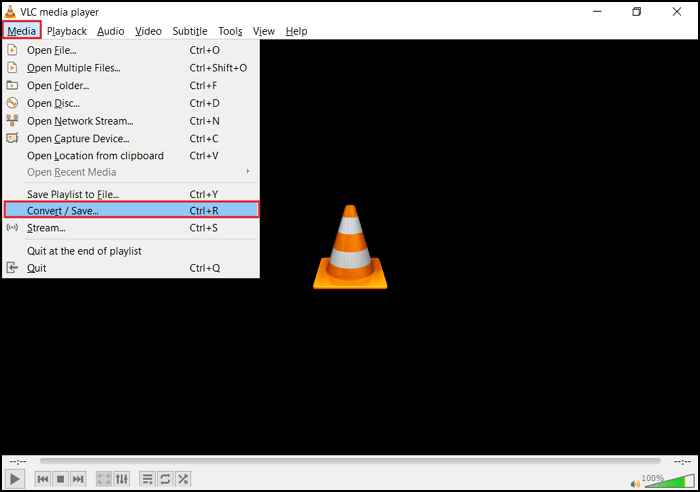
3단계. "추가"를 클릭하세요. 단추. 목록에 동영상을 추가하는 데 사용됩니다.
4단계. 기기에서 파일을 선택하세요.
5단계. "변환/저장"을 클릭하세요. 옵션. 그 다음에
6단계 . "프로필" 탭을 클릭하세요. 새 창이 나타나면 사용하려는 입력 코덱을 선택하세요.
7단계. "시작" 버튼을 클릭하세요. VLC 미디어 플레이어가 비디오 변환을 시작합니다.
동영상이 재생 안됨 오류- FAQ
다른 질문이 있는 경우 계속 읽어보시면 추가 도움을 받으실 수 있습니다.
1. 최고의 무료 동영상 복구 프로그램은 무엇입니까?
EaseUS Fixo-손상된 동영상 복원 도구는 동영상을 변경하지 않고도 효율적으로 수정할 수 있는 최고의 무료 동영상 복구 소프트웨어입니다. 귀하의 동영상이 안전하게 유지되도록 보장합니다. 맥용 버전도 보유하고 있습니다.
2. 온라인에서 손상된 MP4 파일을 고칠 수 있나요?
손상된 MP4 파일을 복구해야 하는 경우 온라인에서 무료로 제공되는 EaseUS 온라인 손상된 동영상 복원 도구 사이트를 사용해 보세요.
3. VLC에서 MP4를 복구할 수 있나요?
네! MP4 파일은 VLC로 복구할 수 있습니다. MP4뿐만 아니라 손상된 MOV 파일도 복구할 수 있습니다.
4. Windows 10에서 MP4 파일을 어떻게 열 수 있나요?
Windows 10에서 VLC를 여는 방법은 다음과 같습니다.
- 시작 버튼을 클릭한 후 파일 탐색기로 이동합니다.
- 마우스 오른쪽 버튼을 클릭하고 열기 버튼을 선택합니다.
- VLC 플레이어를 선택하세요. 이제 동영상이 VLC 플레이어에서 재생됩니다.
마무리
위와 같이 제공한 지침을 사용하면 비디오를 쉽게 수정할 수 있습니다. VLC 미디어 플레이어는 mp4 비디오 오류를 해결하는 간단한 접근 방식이지만 항상 작동하는 것은 아닙니다. EaseUS Fixo-손상된 동영상 복원 도구를 사용하여 동영상 복구를 더 쉽고 빠르게 만드세요. 이 도구는 빠르고 안전하며 귀하의 개인정보를 보호합니다. EaseUS Fixo를 사용하면 올바르게 수정할 수 있습니다.
이 글이 도움이 되셨나요?
-
EaseUS Data Recovery Wizard는 강력한 시스템 복구 소프트웨어로, 실수로 삭제한 파일, 악성 소프트웨어로 인해 잃어버린 파일 또는 전체 하드 드라이브 파티션을 복구할 수 있도록 설계되었습니다.
더 보기 -
이전보다 데이터 복구가 어려워진 현재의 고급 디스크 기술 때문에 완벽하지는 않지만, 우리가 본 것 중에서 EaseUS Data Recovery Wizard는 최고입니다.
더 보기 -
EaseUS Data Recovery Wizard Pro는 시장에서 최고로 평가되는 데이터 복구 소프트웨어 프로그램 중 하나로 알려져 있습니다. 파티션 복구, 포맷된 드라이브 복원, 손상된 파일 수리 등과 같은 고급 기능을 제공하고 있습니다.
더 보기
관련 인기글
-
Microsoft Word가 열리지 않는 문제를 해결하는 7가지 방법
![author icon]() Yvette/Mar 22, 2024
Yvette/Mar 22, 2024 -
Photo Booth 동영상이 손상된 문제 수정 [macOS 13/12/11]
![author icon]() Sue/Mar 22, 2024
Sue/Mar 22, 2024 -
Windows PC에서 손상된 RAW 사진을 복구하는 방법🖼️
![author icon]() Yvette/Mar 22, 2024
Yvette/Mar 22, 2024 -
![author icon]() Yvette/Mar 22, 2024
Yvette/Mar 22, 2024